amikor eljön az ideje, hogy kiválasszon egy új laptopot a SOLIDWORKS futtatásához, a hardver négy fő területét kell figyelembe venni: a videokártyát, a CPU-t, a RAM-ot és a merevlemezt. E négy terület mindegyikére a következő szempontokat kell szem előtt tartani.
 1.ábra. A négy elsődleges hardver szempont, amikor új laptopot választanak a SOLIDWORKS futtatásához.,
1.ábra. A négy elsődleges hardver szempont, amikor új laptopot választanak a SOLIDWORKS futtatásához.,
mivel minden felhasználónak különböző igényei vannak a szoftveren belüli munka során, nehéz egyszerűen azt mondani: “Szerezd meg ezt a laptopot; ez az Ön számára fog működni.”Ehelyett mind a négy hardverterületet megvizsgáljuk, hogy segítsünk a legjobb döntés meghozatalában, amikor kiválasztunk egy új laptopot a szoftver futtatásához.
mielőtt megválaszolná a fent felsorolt aggályokat, el kell gondolkodnia arról,hogy melyik laptopot szeretné megvásárolni. Ha nem biztos benne, hogy melyik gyártó közül választhat, beszéljen informatikai csapatával vagy beszerzési osztályával., Előfordulhat, hogy vállalata már megállapodást kötött egy számítógép gyártójával, vagy az informatikai csapata inkább egy adott gyártóval szeretne menni. A mai példa, fogom használni a Dell, mint a számítógép gyártója. Bármely gyártót használhat, és kövesse ezeket a lépéseket.
indítsa el ezt a folyamatot úgy, hogy felkeresi a gyártó weboldalát, és megvizsgálja a laptopok sorát. Keressen olyan kifejezéseket, mint a “professzionális laptop” vagy a” mobil munkaállomás”, amelyek általában azt jelzik, hogy a laptop több lóerőt és magasabb szintű lehetőségeket kínál., A cég fő honlapján azt találtam, hogy a Dell a “precíziós mobil munkaállomások” kifejezést használja, és három alapmodellt kínál: a 3000-es sorozatot, az 5000-es sorozatot és a 7000-es sorozatot.
ehhez a példához a középkategóriás opcióval mentem, amelyet Dell Precision 15 5000 sorozatnak (5510) hívnak. Miután rákattintottam erre az opcióra, egy képernyőre kerültem, ahol konfigurálhattam a laptopot a saját igényeimnek és specifikációimnak megfelelően. Az 1. ábrán látható lista segíthet annak biztosításában, hogy a figyelembe vett laptop megfelelően futtassa a szoftvert.,
videokártya
a videokártya (vagy grafikus kártya) egy hardverdarab, amely információt kap a szoftver (SOLIDWORKS), és elküldi ezt az információt a kijelző (monitor). A hagyományos számítógépes toronyban a videokártya egy fizikai hardver, amelyet eltávolíthatunk és kicserélhetünk. Ez azért kényelmes, mert bizonyos videókártyákat bizonyos feladatokra optimalizáltak, de előfordulhat, hogy más feladatokat nem végeznek jól.
például egyes Videokártyák nagyszerűek a játékhoz, de rosszul teljesítenek a CAD alkalmazások futtatásakor., Két népszerű kártya, amelyek nagyszerűek a játékhoz, az NVIDIA GeForce sorozat és az AMD Radeon sorozat. Sajnos ezek közül a kártyák közül egyik sem támogatott a SOLIDWORKS futtatásához. Ha egy ilyen kártya egy hagyományos toronyban lenne, akkor eltávolíthatja a nem támogatott kártyát, és kicserélheti egy olyan kártyára, amely megfelelően futtathatja a szoftvert, például egy NVIDIA Quadro sorozatú kártyát vagy egy AMD FirePro sorozatú kártyát.
laptop számítógép esetén azonban a videokártya gyakran be van ágyazva az alaplapba, ami azt jelenti, hogy nem távolítható el., A laptop vásárlásakor kiválasztott videokártya az, amelyet a készülék teljes élettartama alatt a helyén tart.
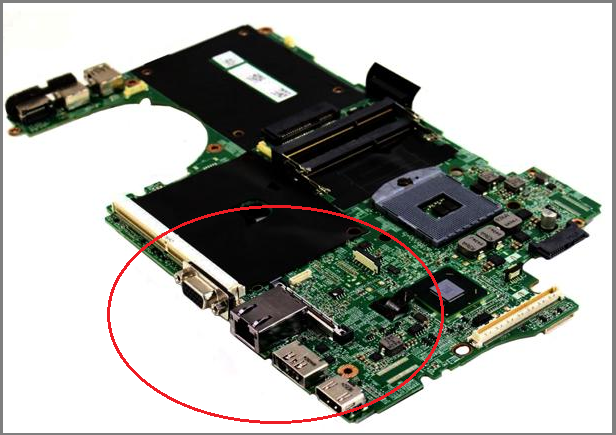 2.ábra. A Dell M4600 laptop alaplap a videokártya áramkör ágyazva az alaplapon. (Kép jóvoltából newegg.com.)
2.ábra. A Dell M4600 laptop alaplap a videokártya áramkör ágyazva az alaplapon. (Kép jóvoltából newegg.com.)
a megfelelő videokártya kiválasztása könnyen a legfontosabb döntés, amelyet a SOLIDWORKS futtatásához használt laptop kiválasztásakor hoz., Nem támogatott (vagy nem támogatott) videokártyával rendelkező laptop kiválasztása katasztrofális lehet, mivel a nem támogatott Videokártya a szoftver lelassulásának és összeomlásának egyik leggyakoribb oka—ezt a kártyát nem lehet eltávolítani és kicserélni.
szerencsére a SOLIDWORKS kiterjedt tesztelést végzett a vezető iparági videokártyákon, és útmutatást nyújtott arról, hogy mely kártyákat támogatják.
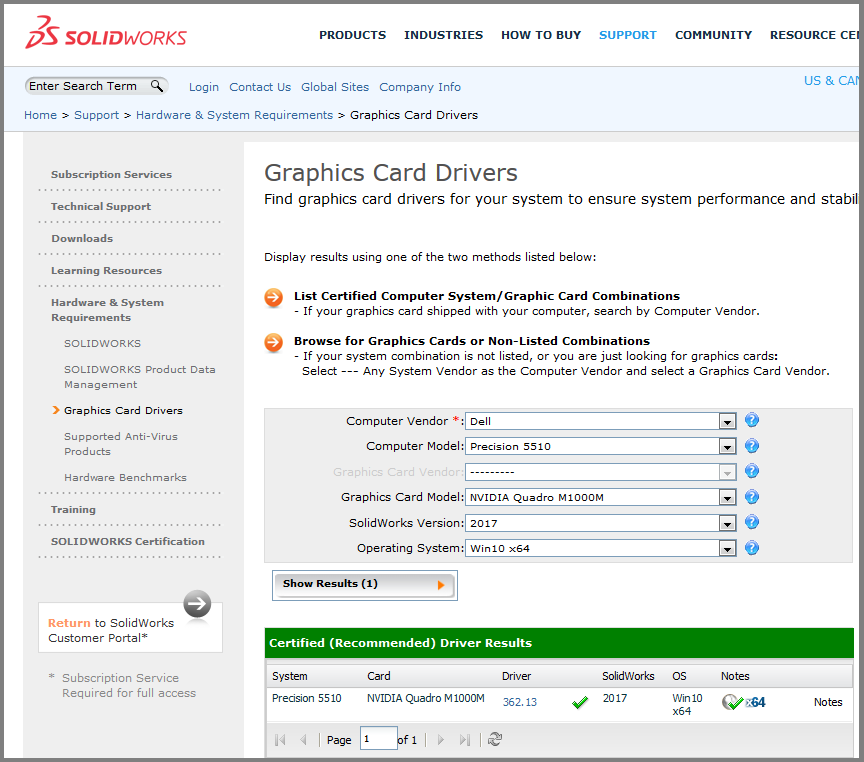 3. A támogatott grafikus kártyákat megjelenítő eszköz.,
3. A támogatott grafikus kártyákat megjelenítő eszköz.,
mielőtt megvásárolná a mobil munkaállomást a szoftver futtatásához, elengedhetetlen, hogy ellenőrizze ezt a listát annak biztosítása érdekében, hogy a laptop, amelyet fontolgat, támogatott grafikus kártyával rendelkezzen. Ennek a listának a használatához egy számítógép-szállító kiválasztásával kezdődik. Ebben a példában kiválasztottam a Dell – t.
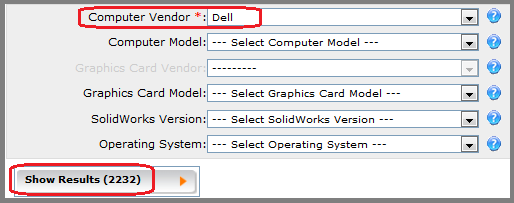 4.ábra. A számítógép gyártójának kiválasztása.
4.ábra. A számítógép gyártójának kiválasztása.
az első kiválasztás után azt tapasztaltam, hogy több mint 2000 elérhető eredmény van. Ez azt a számítógépes konfigurációt jelenti, amelyet a SOLIDWORKS a Dell számítógépekkel tesztelt., Ez a lista egy kicsit túl kiterjedt, ezért szűkítsük le tovább.
ezután egy modellt választottam. Mint fentebb említettük, a modell ebben a példában egy precíziós 15 5000 sorozat (5510).
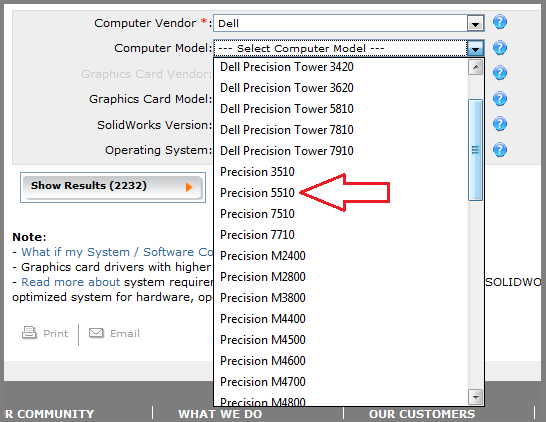 5.ábra.Megvizsgálva a különböző modellek Dell számítógépek elérhető.
5.ábra.Megvizsgálva a különböző modellek Dell számítógépek elérhető.
amint az az 5. ábrán látható, a modellszám rövidíthető vagy kissé eltérő lehet a gyártó webhelyén felsoroltaktól. Egy kis detektívmunka után megtaláltam a megfelelő modellszámot, és kiválasztottam a Precision 5510 – et.,
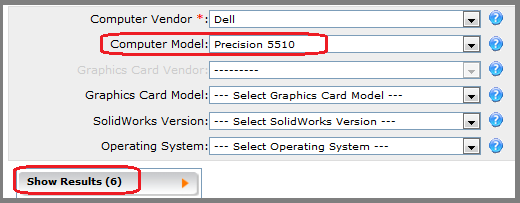 6.ábra. A megfelelő laptop modell kiválasztása.
6.ábra. A megfelelő laptop modell kiválasztása.
amint az a 6. ábrán látható, az eredmények száma jelentősen csökken a modellszám kiválasztása után. Ezen a ponton meg lehet vizsgálni ezeket az eredményeket, hogy megnézze, van-e ez a laptop modell kompatibilis grafikus kártyával, de szűkítsük le a listát egy kicsit tovább.
ezután nézze meg a grafikus kártya modelljét. Egyes számítógépeken Több grafikus kártya lesz elérhető a számítógép vásárlásakor. Erről egy kicsit később beszélünk., A Dell Precision 5510 esetében csak egy grafikus kártya érhető el.
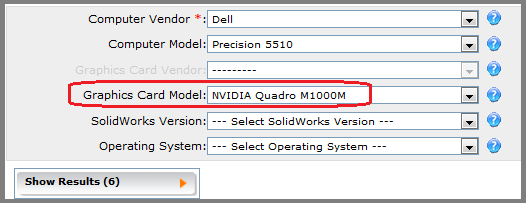 7.ábra. A megfelelő grafikus kártya modell kiválasztása.
7.ábra. A megfelelő grafikus kártya modell kiválasztása.
az utolsó két választás a szoftververzió és az operációs rendszer lesz. Mindig válassza ki a rendelkezésre álló legújabb szoftververziót. Bár lehet, hogy dolgozik egy korábbi változata a szoftver, azt szeretné, hogy a jövőben biztos a videokártya, mivel nem tudja cserélni ki egy laptop.
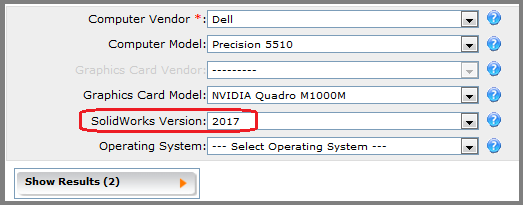 8.ábra., A legújabb lehetséges szoftververzió kiválasztása.
8.ábra., A legújabb lehetséges szoftververzió kiválasztása.
végül ki kell választania az operációs rendszert. Ismét meg kell beszélni, hogy az informatikai csapat a jelenlegi operációs rendszer, ha vannak olyan tervek, hogy menjen egy újabb operációs rendszer.
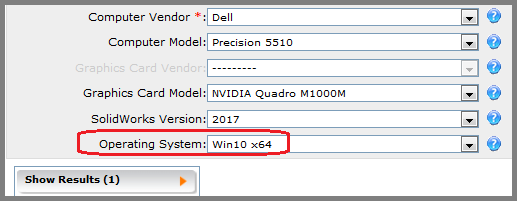 9.ábra. A laptop operációs rendszerének kiválasztása.
9.ábra. A laptop operációs rendszerének kiválasztása.
miután kiválasztotta az operációs rendszert, kattintson az” eredmények megjelenítése ” gombra, majd vizsgálja meg a visszajelzést. Van egy legenda, amely lebontja ezeknek az eredményeknek a jelentését a grafikus kártyák listája alatt.,
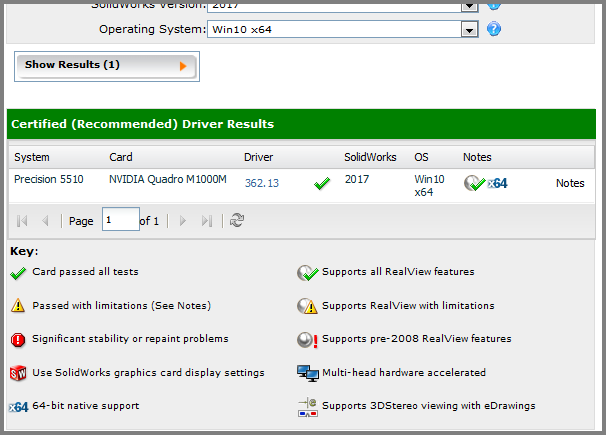 10. A kiválasztott konfiguráció végeredménye, valamint az eredményeket magyarázó jelmagyarázat.
10. A kiválasztott konfiguráció végeredménye, valamint az eredményeket magyarázó jelmagyarázat.
amint az a 10. ábrán látható, a kiválasztott kártya az NVIDIA Quadro M1000M volt, amely támogatott és javasolt illesztőprogrammal rendelkezik. A videokártya-illesztőprogram egy alapvető program, amely optimalizálja a videokártyát, hogy konkrét eredményeket adjon ki. Néha, ha egy támogatott Videokártya nem támogatott illesztőprogrammal rendelkezik, a szoftver rosszul teljesíthet. Az ezen az oldalon felsorolt támogatott illesztőprogramot mindig használni kell.,
a végeredmény azt mutatja, hogy az NVIDIA Quadro M1000m kártya a 362.13 illesztőprogram-verzióval minden tesztet (a zöld pipa látható) a SOLIDWORKS 2017-en A Windows 10 64 bites operációs rendszeren való használatra; ez a kártya támogatja az összes RealView funkciót is (a gömb zöld pipája látható).
Ez a kártya letette az összes tesztet, és jó választásnak tartom.
a gyártó webhelyén lehetősége van a laptop videokártyájának kiválasztására. A végső vásárláskor feltétlenül válassza ki a megfelelő videokártyát.,
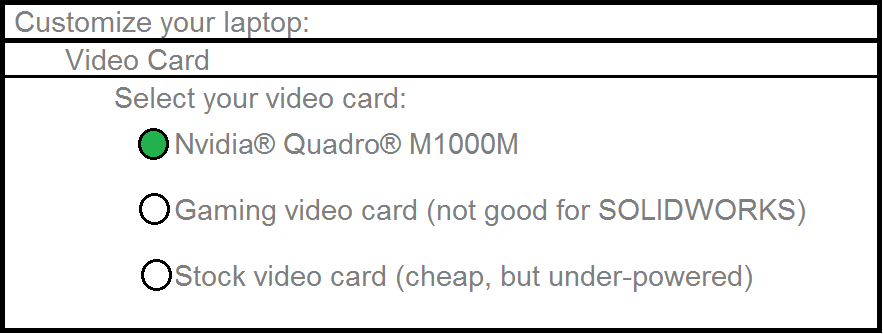 11.ábra. Példa a gyártó oldalára, ahol a helyes támogatott Videokártya kiválasztható.
11.ábra. Példa a gyártó oldalára, ahol a helyes támogatott Videokártya kiválasztható.
a példában laptop kiválasztása, csak egy elérhető támogatott grafikus kártya—az NVIDIA Quadro M1000M.egyes laptopok lesz több támogatott grafikus kártya elérhető.
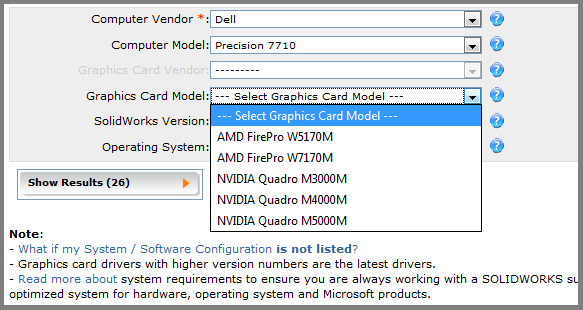 12.ábra. A számítógépes modell több támogatott grafikus kártyák közül lehet választani.
12.ábra. A számítógépes modell több támogatott grafikus kártyák közül lehet választani.
A 12. ábrán a kiválasztott számítógépes modellnek öt különböző grafikus kártyája van, amelyek közül választhat., Ezeknek a különböző grafikus kártyáknak a költsége gyakran összefügg a grafikus kártyákon lévő fedélzeti RAM mennyiségével. A legegyszerűbb értelemben minél drágább a kártya, annál jobb és újabb lesz a fedélzeti technológia.
tehát öt választással, melyiket kell kiválasztani? A kérdés megválaszolásához nézzük át a már tárgyalt témákat. Ahhoz, hogy a laptop a lehető legjobb legyen, próbálja meg a legjobb (gyakran legdrágább) grafikus kártyát kínálni., Ez a kártya valószínűleg a legnagyobb mennyiségű fedélzeti RAM-mal rendelkezik, és a leggyorsabb és legújabb grafikus feldolgozó egységet (GPU) fogja futtatni. Az is fontos, hogy beszéljen a beszerzési csapat, hogy milyen messzire lehet menni ezt a koncepciót, és beszélni az informatikai csapat, hogy ha van egy véleménye az egyik grafikus kártya gyártója, szemben a másik.
végül a laptop élettartama alatt megragadod ezt a grafikus kártyát, így azt akarod, hogy elég jó legyen ahhoz, hogy a szoftver lehető legtöbb jövőbeli verzióján keresztül tartson., Ez néha azt jelenti, hogy sokkal több pénzt költenek előre, de ez jó befektetés, ha ez azt jelenti, hogy ugyanazt a laptopot két-három évvel hosszabb ideig futtathatja, mint egy olcsóbb grafikus kártyával. Ne feledje, hogy ez a választás az egyetlen legfontosabb, amelyet meg kell tennie, amikor kiválaszt egy laptopot a SOLIDWORKS futtatásához.
ne feledje, hogy a legtöbb laptopon a CPU, a RAM és a merevlemez eltávolítható és cserélhető frissítéssel, ellentétben a videokártyával., Az új laptop opcióinak konfigurálásakor és kiválasztásakor gyakran egy adott költségvetéssel kell foglalkoznia, ezért kompromisszumot kell kötnie a hardverbeállítások kiválasztásakor. Ha lehetősége van jobb videokártya beszerzésére, de ez azt jelentené, hogy alacsonyabb minőségű CPU-t, RAM-ot vagy merevlemezt kap, akkor szinte mindig a jobb videokártyát kell választania. A többi típusú hardver lehet frissíteni egy későbbi időpontban, esetleg, ha a hardver csökken az ár. Miután kiválasztotta a videokártyát, ez lesz a kártya van az élet a laptop.,
CPU
a CPU, vagy központi feldolgozó egység, a számítógép agyának tekinthető. A CPU a számítógép elsődleges processzora, amely felelős a számítógépen futó programok kódsorainak végrehajtásáért.
amikor új laptopot konfigurál a SOLIDWORKS számára, valamint megvizsgálja a CPU lehetőségeit, gyakran látni fogja a CPU sebességének lehetőségeit, valamint a CPU magjainak számát. A CPU és a magok témáját részletesen kutathatja egy egyszerű internetes keresés segítségével, így ma arra fogok összpontosítani, hogy a CPU választása hogyan befolyásolhatja a szoftvert.,
A CPU sebessége befolyásolja a számítógép indításának gyorsaságát, a szoftver indításának gyorsaságát és a parancsok végrehajtásának gyorsaságát. A CPU magjainak száma lehetővé teszi az operációs rendszer számára, hogy egyszerre két vagy több programot futtasson, mindegyik programmal egy másik magot használva. A több maggal rendelkező CPU hasonló a két különböző CPU-val rendelkező laptophoz. Két maggal vagy két CPU-val minden mag teljes feldolgozását egyetlen parancssorra (egy programra) fordíthatja, míg a második mag egyidejűleg egy másik programon működik., Ez azt jelenti, hogy az egyik mag futhat SOLIDWORKS míg a második mag egyidejűleg futtathatja az internetes böngészőt vagy az e-mail programot.
amikor megvizsgálja az új laptop CPU-jához rendelkezésre álló lehetőségeket, a 13.ábrán látható lehetőségekhez hasonló választásokkal találkozhat.
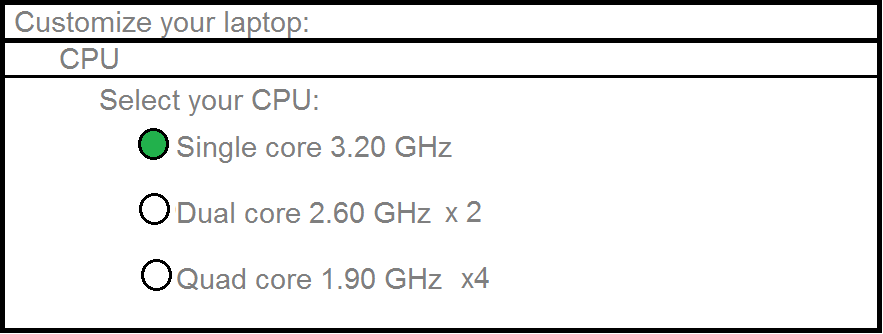 13.ábra. A számítógép megvásárlásakor melyik CPU opciót kell választania?
13.ábra. A számítógép megvásárlásakor melyik CPU opciót kell választania?
amint az a 13. ábrán látható, gyakran választhat gyorsabb egymagos processzort vagy kissé lassabb többmagos processzort., Lehet, hogy kíváncsi: melyik a jobb a SOLIDWORKS számára? A válasz a multithreading néven ismert technológiához kapcsolódik, amely lehetővé teszi, hogy több mag együtt működjön egyetlen feladat elvégzéséhez.
egy nagyon egyszerű analógia használatához gondoljon erre. Tovább tartana, ha két átlagos férfi együtt dolgozna egy 4 láb átmérőjű és 2 láb mély lyukat ásni, vagy egy nagyon izmos ember, akinek nagyobb lapátja dolgozik ugyanazon lyuk ásására? Azt is érdemes megkérdezni, hogy vannak-e olyan szabályok, amelyek lehetővé teszik vagy megtiltják a két férfi csapatainak, hogy egyszerre dolgozzanak a feladaton.,
egyes programok több magot is felhasználhatnak egyetlen folyamat során, míg mások nem tudják kihasználni a többszálú futtatást. Ha több mag is dolgozhat együtt egyetlen feladat, valamivel lassabb CPU sebesség általában kap a munkát gyorsabban azáltal, hogy több magot együtt dolgozni egyetlen feladat.
a SolidWorks világában a többszálú felhasználások változhatnak. Az alkatrészek modellezéséhez, összeszereléséhez a legtöbb feldolgozási művelet nagyon lineáris—vagyis egy folyamatot meg kell oldani a következő folyamat megkezdése előtt., Ennek a lineáris parametrikus modellezésnek a jellege miatt a többszálú processzort nem használják ki nagy mértékben, és egy gyorsabb sebességű processzor jobban teljesít, mint egy többmagos, lassabb sebességű processzor.
másrészt a rajzok több magot is felhasználhatnak, különösen akkor, ha több lapból álló rajzot nyitnak meg és néznek meg. A SOLIDWORKS szimuláció több magot használó tanulmányokat képes futtatni és megoldani, ami azt jelenti, hogy egy komplex szimuláció sokkal gyorsabban fog megoldani, ha több mag egyidejűleg működik, mint egyetlen gyorsabb CPU-val., PhotoView 360 egy másik SOLIDWORKS program, amely kihasználhatja a több mag generálni gyorsabb renderelés.
A CPU kiválasztásakor két dolgot kell figyelembe venni. Az első az, hogy egy CPU-t egy későbbi időpontban ki lehet cserélni és frissíteni, így a költségvetés-tudatos vásárlás most kissé alacsonyabb szintű CPU-t eredményezhet, azzal a lehetőséggel, hogy később frissítsen (amikor a hardverárak csökkennek). A következő szempont az, hogy gyorsabb CPU-val vagy lassabb többmagos CPU-val kell-e menni. Ez attól függ, hogyan használja a szoftvert., Sok többlapos rajzot készít, vagy gyakran dolgozik a SOLIDWORKS szimulációval? Ha igen, akkor a többmagos processzor lehet A jobb választás.
általánosságban elmondható, hogy az ajánlás egy többmagos CPU kiválasztása, annak ellenére, hogy a szoftver rész-és összeszerelési modellezése nem használja ki jelentős mértékben a többszálúítást. Ennek oka az, hogy általában egyidejűleg további programokat futtat a számítógépen. Miután több mag lehetővé teszi ezeket a programokat futtatni anélkül, hogy húzza források a dedikált mag, amely fut a szoftver., Ezen felül, van néhány területen belül a szoftver (beleértve a többlapos rajzok), amelyek kihasználják a többszálú több magot.
RAM
RAM, vagy véletlen hozzáférésű memória, lényegében azt jelzi, hogy hány különböző elem lehet megnyitni egy időben. A SOLIDWORKS világában ez egy nagy szerelvény, sok egyedi ablak vagy többlapos rajz megnyitásakor jön létre. 2016-tól általában 8 GB, 16 GB, 32 GB vagy annál nagyobb RAM választásokat fog látni.
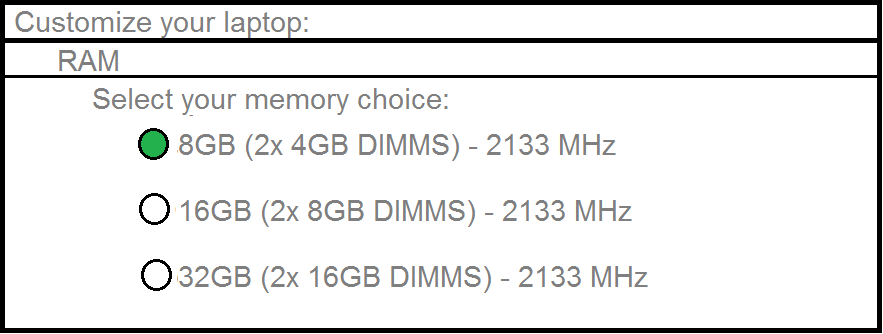 14.ábra., Választási RAM, ha vásárol egy új laptop.
14.ábra., Választási RAM, ha vásárol egy új laptop.
A RAM gyakran szerepel a teljes összeggel, a kettős soros memóriamodulok (DIMM-ek) számával és a RAM sebességével. Ebben az esetben a DIMM egy laptop RAM botja, körülbelül 82mm x 30mm méretű. A Laptop RAM-ot a legtöbb laptop alján található panelen keresztül telepítik/frissítik, a legtöbb laptop pedig két DIMM RAM-ot fogadhat el. A CPU-hoz hasonlóan a RAM sebessége is befolyásolja, hogy milyen gyorsan lehet új módosításokat feldolgozni és ideiglenes memóriába írni.,
annak meghatározásához, hogy mennyi RAM-ot használ jelenleg, kezdje egy nagyon összetett szerelvény vagy többlapos rajz megnyitásával a SOLIDWORKS-ben. Ezután nyissa meg a Windows Feladatkezelőt. Kattintson a Teljesítmény fülre.
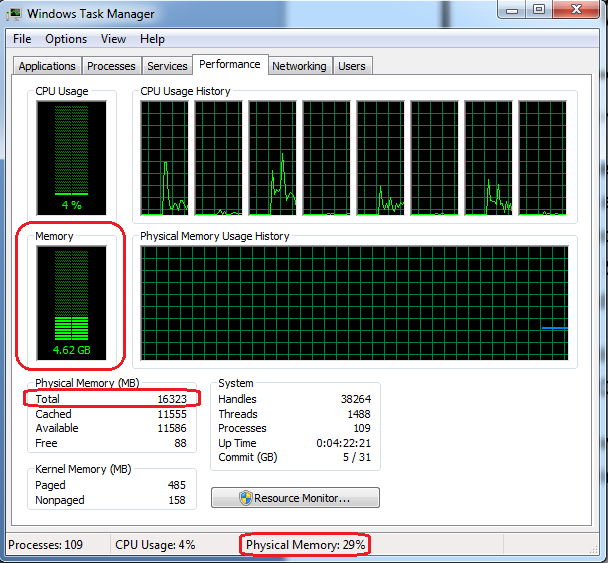 15.ábra. A Windows Feladatkezelő mutatja az aktuális RAM-használat.
15.ábra. A Windows Feladatkezelő mutatja az aktuális RAM-használat.
a 15. ábrán látható a jelenlegi számítógép Feladatkezelőjének képe. Megnyitottam egy pontosvessző-szerelvényt (262 rész, 85 felső szintű Társ), és láthatjuk, hogy 4,62 GB RAM-ot használok., Azt is láthatja, hogy összesen 16 GB RAM van ezen a laptopon, és hogy a teljes RAM 29 százalékát használom. Mivel ez a szerelvény jellemző a szerelvények dolgozom, 16 GB RAM egy jó választás, mert még mindig van egy csomó extra RAM esetén kell dolgozni egy összetettebb szerelvény.
a legtöbb SOLIDWORKS felhasználó számára elegendő 8 GB-16 GB RAM. A szimulációs vagy áramlási szimuláció nehéz felhasználóinak 32 GB RAM-ot (vagy annál többet) kell bevonni egy laptop vásárlásba, mivel ezek a programok RAM-ot használnak a tanulmányok megoldására.,
merevlemez
a végső választás, amelyet ma felülvizsgálunk, a merevlemez lesz. A CPU-hoz és a RAM-hoz hasonlóan a legtöbb laptop merevlemezét egy későbbi frissítéssel lehet helyettesíteni.
a laptop merevlemezének megválasztása magában foglalja, hogy kap-e egy merevlemezt vagy több merevlemezt, mennyi helyi tárolóra lesz szüksége, valamint hogy kap-e mechanikus (forgó) merevlemezt vagy szilárdtestalapú merevlemezt.
a több merevlemez beszerzésének elsődleges oka a RAID vagy a független lemezek redundáns tömbje., Ez a technológia lehetővé teszi, hogy akár két merevlemez dolgozik együtt biztosítani gyorsabb olvasás/írás sebesség, vagy két merevlemez automatikusan klónozás egy másik, ezért, ha az egyik merevlemez van egy katasztrofális hiba, mindig van egy teljes biztonsági mentést a második merevlemez-meghajtó. A RAID-konfiguráció beállítására vonatkozó döntés az, amelyet az informatikai csapattal kell meghozni, mivel ez előnyben részesítheti.
a következő választás arról szól, hogy mennyi helyi helyre van szüksége., Ez a választás az adatok tárolására szolgáló protokolltól függ – a legtöbb fájlt helyben tárolja,vagy egy szerverre menti? Ha a legtöbb adatot egy szerveren tárolja, akkor egy kisebb merevlemezt lehet használni. Ha a legtöbb adatot helyben tárolja,akkor nagyobb Helyi merevlemezt szeretne.
ezt néha az aktuális számítógép megvizsgálásával lehet meghatározni.
 16.ábra. A jelenlegi merevlemez-használatom képe.
16.ábra. A jelenlegi merevlemez-használatom képe.
amint az a 16. ábrán látható,egy 256 GB-os merevlemezt használok., Jelenleg 191 GB-ot használok ebből a merevlemezből. Ezért a következő laptopomon fontolóra kell vennem egy nagyobb kapacitású merevlemezre való frissítést, esetleg 512 GB-ot.
a végső döntés, amelyet meg kell hoznia, a szilárdtestalapú merevlemez vagy a mechanikus merevlemez közötti választás. A szilárdtestalapú merevlemez drágább lesz, de sokkal jobb teljesítményt nyújt a számítógép indításakor, a szoftver elindításakor és a fájlok megnyitásakor. Ha megengedheti magának, hogy ezt megtegye, akkor válasszon egy szilárdtest-merevlemezt egy mechanikus merevlemezen.,
következtetés
minden SOLIDWORKS felhasználónak kissé eltérő igényei lesznek egy új laptophoz a szoftverhasználattól és a költségvetési lehetőségektől függően. A 17. ábra néhány konkrét ajánlásom összefoglalását mutatja.
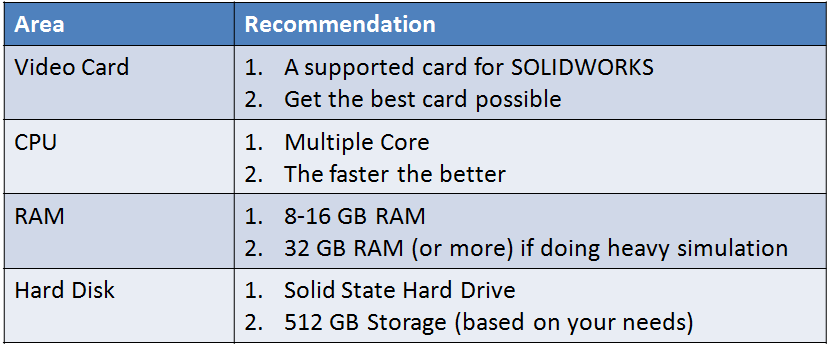 17.ábra. Végleges hardver ajánlások.
17.ábra. Végleges hardver ajánlások.
függetlenül attól, hogy miként használja a SOLIDWORKS laptopját, azt akarja, hogy a videokártya jövőbiztos legyen, mivel nem cserélhető ki. Ezért a lehető legjobb videokártyát kell kapnia a kiválasztott laptop modellen., A CPU – nak is a lehető leggyorsabbnak kell lennie, több magot kell kiválasztani, hogy a szoftvert egy magon futtassa, és egyidejűleg más programokat futtasson a többi magon. A szükséges RAM mennyiségét a meglévő számítógépről úgy lehet meghatározni, hogy egy komplex összeszerelés vagy többlapos rajz megnyitása után megvizsgálja a Windows Feladatkezelőjét. A legtöbb SOLIDWORKS felhasználó 8GB–16GB RAM-mal dolgozhat. Végül, ha lehetséges, mindig a szilárdtest-merevlemezt kell választania, mivel a szoftverfájlok megnyitásakor és mentésekor sokkal gyorsabb sebességet fog elérni, mint egy mechanikus merevlemez.,
a legfontosabb választás a videokártya tekintetében lesz. A CPU, a RAM és a merevlemez mind frissíthető / cserélhető egy későbbi időpontban, de a videokártya integrálódik az alaplapba,ezért nem frissíthető. Ha a CPU, a RAM vagy a merevlemez leminősítésére vonatkozó döntéssel szembesül, hogy jobb videokártyát kapjon, mindig a jobb videokártyát kell választania.
A szerzőről

Tobias Richard egy SOLIDWORKS elite applications engineer Philadelphiából., 1998 óta dolgozik a SOLIDWORKS software-nél, 2001 óta nyújt képzést, technikai támogatást, tippeket és trükköket.